5 – Agora com selecione a elipse com a Ferramenta de Seleção/Selection Tool e pressione CTRL+C (CMD+C no Mac) e em seguida pressione CTRL+B (CMD+B no Mac) para colar um cópia abaixo da nossa forma Original, e aumente essa forma um pouco para baixo e para as laterais, e coloque um tom um pouco mais escuro.
Então novamente pressione CTRL+B (CMD+B no Mac) para colar um outra cópia abaixo das anteriores e aumente bastante, e deixe ela com a cor mais clara usada na primeira parte da ilha.
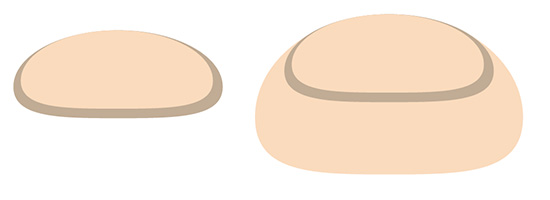
6 – Selecione a base da ilha, e então clique na palavra OPACITY/OPACIDADE na barra de propriedades e altere o modo de mesclagem de NORMAL para MULTIPLY/MULTIPLICAÇÃO. Isso fará com que a cor da nossa ilha se mescle com as cores do mar, assim dando a impressão de vermos a parte da ilha que está submersa.

7 – Agora Chegou a hora de fazermos nossa árvores. Utilizando a Ferramenta Caneta/Pen Tool, desenha uma forma semelhante a que está abaixo, para podermos desenha o tronco da nossa palmeira.
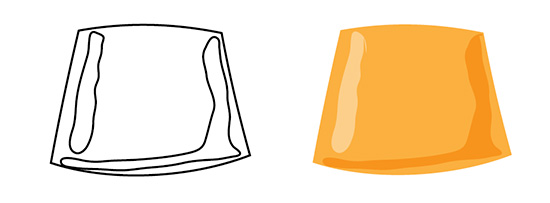
8 – Após colorir essa forma que é uma das seções da nossa palmeira, MUITO IMPORTANTE: APÓS TERMINAR DE COLORIR SELECIONE E AGRUPE O PEDAÇO DO TRONCO – CTRL+G (CMD+G no Mac)
Então duplique nosso tronco para cima (tem que ser para cima mesmo, facilita não ter que trabalhar a ordem dos objetos) e alinhado perfeitamente.
Então Pegue a Ferramenta de Mesclagem/Blend Tool e clique no tronco original e em seguida na cópia que está mais no alto.
Ele irá duplicar várias vezes esta forma, em seguida pressione ENTER/RETURN e coloque no Espaçamento/Spacing escolha a opção de Especificar Etapas/Specified Steps e vá aumentando o numero de formas de acordo com a sua necessidade.

